Einstellungen
Auf dieser Seite wird erklärt, welche Einstellungsoptionen im Bereich „Anrufe“ der mobilen App zur Verfügung stehen.
Hier erfahren Sie, welche Inhalte dieser Bereich abbildet und welche Themen für die Konfiguration der mobilen Telefonie behandelt werden.
Die Einstellungen für Anrufe erreichen Sie in der App über:
Profilbild → Einstellungen → Anrufe
Eingehende Anrufe
Unter diesem Abschnitt konfigurieren Sie, wie Teams mit eingehenden Anrufen umgehen soll.
Folgende Optionen stehen zur Verfügung:
-
Anrufweiterleitung: Aktivieren oder deaktivieren Sie die automatische Weiterleitung von Anrufen.
-
Auch anrufen: Bestimmen Sie, ob eingehende Anrufe zusätzlich bei einer anderen Person oder einem Gerät klingeln sollen.
-
Wenn unbeantwortet: Legen Sie fest, was mit einem Anruf passiert, wenn Sie ihn nicht entgegennehmen – z. B. Weiterleitung an die Voicemail.
Klingelton auswählen
Hier können Sie individuelle Klingeltöne für verschiedene Anruftypen festlegen:
-
Anrufe für Sie – persönlicher Klingelton für direkte Anrufe.
-
Weitergeleitete Anrufe – Ton, wenn ein Anruf über eine andere Leitung oder Weiterleitung eingeht.
-
Delegierte Anrufe – Klingelton für Anrufe, die Sie im Auftrag einer anderen Person erhalten.
So lassen sich Anrufe besser unterscheiden und priorisieren.
Stellvertretungen
Über „Stellvertretungen verwalten“ können Sie Personen festlegen, die in Ihrem Namen Anrufe tätigen oder annehmen dürfen.
Diese Funktion ist besonders nützlich für Team- oder Assistenzrollen.
Mit der Option „Registerkarte ‚Gemeinsame Leitungen‘ anzeigen“ können Sie steuern, ob der Reiter „Gemeinsame Leitungen“ im Anrufbereich der App angezeigt wird.
Stellvertretungen haben dann Zugriff auf freigegebene Leitungen und können Anrufe für andere verwalten.
Voicemail
Hier können Sie Ihre Voicemail-Begrüßung ändern.
Über diese Option lässt sich eine individuelle Ansage aufzeichnen oder anpassen, die abgespielt wird, wenn ein Anruf unbeantwortet bleibt.
Voicemails werden direkt in der Anruf-App angezeigt – inklusive Audiowiedergabe und (falls verfügbar) Transkript.
Zusätzlich erhalten Sie automatisch eine E-Mail mit der Sprachnachricht.
Kontakte
-
Meine Gerätekontakte synchronisieren:
Synchronisiert Ihre gespeicherten Kontakte aus dem Smartphone-Adressbuch mit Microsoft Teams, um sie einfacher anrufen zu können.
Geräteanrufprotokoll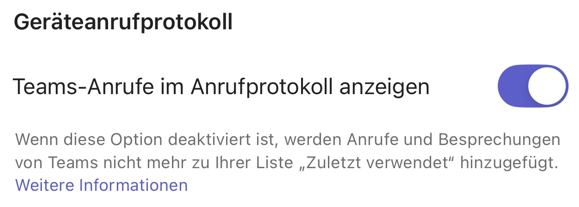
-
Teams-Anrufe im Anrufprotokoll anzeigen:
Zeigt Ihre Teams-Anrufe auch im Anrufprotokoll des Geräts an.
Anrufe blockieren
-
Anrufe ohne Anrufer-ID blockieren:
Blendet eingehende Anrufe ohne übermittelte Rufnummer aus. -
Blockierte Nummern:
Zeigt eine Übersicht aller blockierten Kontakte, die Sie bei Bedarf wieder freigeben können.
Rauschunterdrückung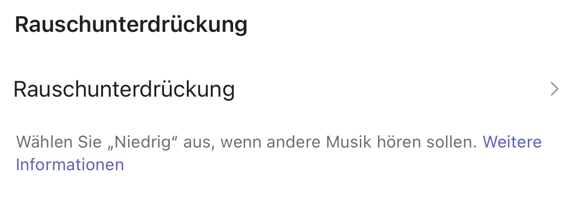
-
Rauschunterdrückung:
Reduziert Hintergrundgeräusche während eines Gesprächs.
Der Modus kann auf Automatisch, Hoch, oder niedrig oder eingestellt werden – je nach Umgebung.
Anrufwarteschlangen
Unter diesem Abschnitt sehen Sie, ob Sie Teil einer Anrufwarteschlange sind – in der Regel eine Gruppe, über die mehrere Personen eingehende Anrufe gemeinsam empfangen.
In dieser Anleitung ist die Warteschlange unter dem Namen „CallQueueTest“ aufgeführt (dieser Name kann je nach Organisation abweichen).
Wenn die Option aktiviert ist, können Sie Anrufe dieser Gruppe empfangen. Durch das Deaktivieren der Funktion nehmen Sie nicht mehr an der Warteschlange teil
Diagnose von Notrufen
Unter „Diagnose von Notrufen“ können Sie technische Informationen zu Notrufverbindungen abrufen.
Diese Funktion dient der Überprüfung und Fehleranalyse, um sicherzustellen, dass Notrufe korrekt über Teams verarbeitet werden.
Sie ist hauptsächlich für Administratoren oder den Support vorgesehen.

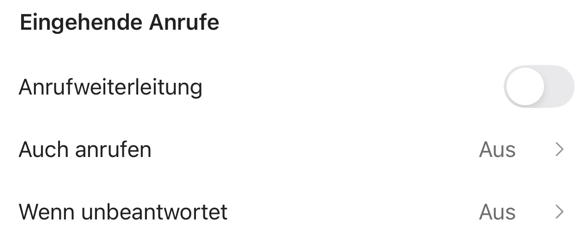
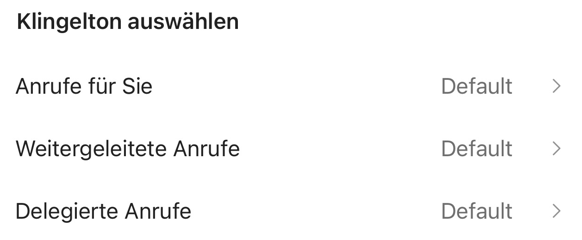
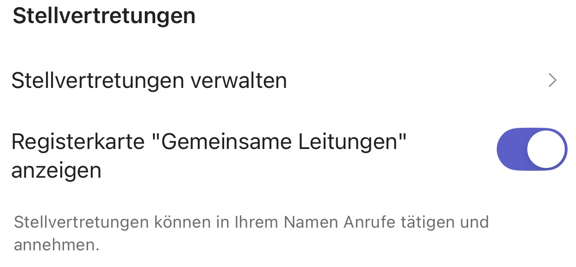
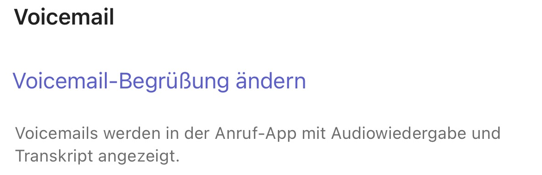
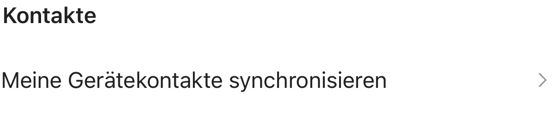
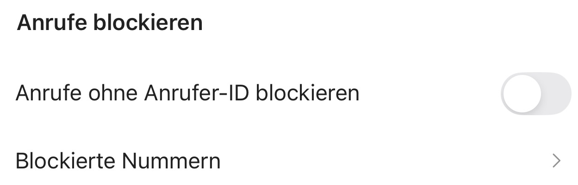
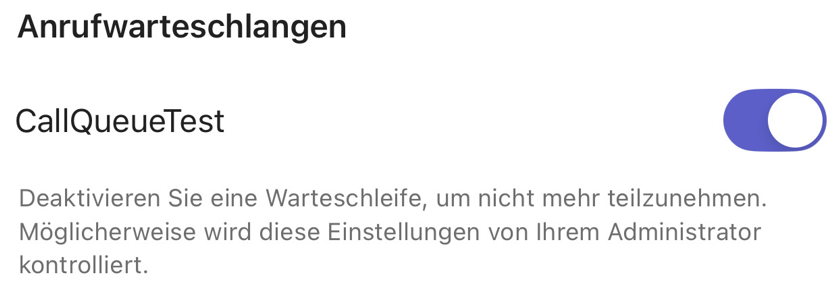
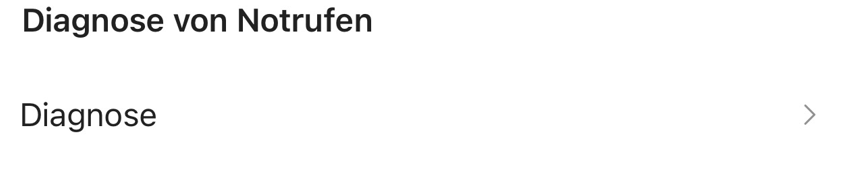
No Comments